图片文件夹是组织和访问所有图片的便捷方式。但如果你启动电脑时发现“我的图片”文件夹消失了,怎么办。这是为什么,照片真的永久消失了吗?我们将在下面的部分解答这些问题,并解释如何找回图片文件夹。
目录
为什么“我的图片”文件夹消失了如何恢复我的图片文件夹方法1: 尝试找一找“我的图片”文件夹方法2: 恢复图片文件夹的默认位置方法 3: 使用注册表编辑器恢复文件夹方法 4: 重置快速访问菜单方法五: 使用数据恢复软件恢复图像文件夹结论常见问题
为什么“我的图片”文件夹消失了
要恢复丢失的图片文件夹,首先需要了解它为什么会消失。这将帮助你选择合适的解决方案,并为你节省时间和金钱。
一般来说,您的PC上的“我的图片”文件夹可能由于以下原因之一而消失:
原因
描述
🚨 文件夹被意外删除了。
图片文件夹可能是意外删除的。当文件夹被选中时,很容易不小心按下删除键。
🔄 文件夹的位置被更改了。
图片文件夹的默认位置可以更改。如果您这样做了,就无法在C: 驱动器中的常见位置找到它。
🔍 文件夹被隐藏了。
在Windows 资源管理器中,如果未勾选“隐藏项目”选项,则隐藏 图片文件夹将不可见。
👤 用户账户错误。
每个 Windows 用户帐户都将有自己的图片文件夹。您不能使用一个用户帐户访问另一个用户帐户的图片文件夹。
如何恢复我的图片文件夹
要恢复您的图片文件夹,您需要使其再次可访问/可见,或者如果它被删除了,则需要恢复它。在本节中,我们将研究这两种情况。我们建议您按列出的顺序尝试这些修复方法。
方法1: 尝试找一找“我的图片”文件夹
在进行更复杂的修复之前,请检查以下几个地方,当您注意到“我的图片”文件夹从您的笔记本电脑或台式电脑中消失时:
回收站: 很有可能是您不小心删除了计算机中的图片文件夹。幸运的是,Windows 不会永久删除文件或文件夹,除非您使用 班次 + 删除 快捷方式来删除它们。双击桌面上的 回收站 图标,或在 Windows 搜索中搜索它 (Windows 键 + S)。如果您在那里找到了图片文件夹,右键点击它并选择 恢复 。
查看隐藏文件夹: 如果图片文件夹被隐藏了,它在 Windows 资源管理器中将不可见,直到您启用了显示隐藏项目的选项。要执行此操作,请打开 Windows 资源管理器 (Windows 键 + E) 并前往 视图 > 显示 > 隐藏的项目 。现在,尝试定位图片文件夹。
检查 OneDrive 文件夹: 如果您启用了 OneDrive 并正确设置了它,您的图片和文档文件夹将同步到您的个人 OneDrive 文件夹。它将在 Windows 资源管理器的导航栏中可见。点击 OneDrive – 个人 文件夹,图片文件夹应该在那里。
使用正确的用户配置文件: 图片文件夹是您计算机上每个用户配置文件独有的。如果您无法找到您的图片文件夹,值得仔细检查是否登录到正确的用户配置文件。只需点击开始按钮并查看左下角以查看当前登录的用户配置文件。如有需要,点击用户配置文件,选择登出,然后使用正确的用户配置文件登录。
方法2: 恢复图片文件夹的默认位置
图片文件夹的位置可以更改,而不影响其行为。位置可能已更改,您仍在尝试在其默认位置(即在 C:\Users/YourUsername/ 文件夹中)找到该文件夹。
无论图片文件夹的新位置在哪里,您都可以使用以下步骤将其恢复到默认位置:
按 Windows 键 + R 启动运行应用程序。在文本框中输入 shell:我的图片 ,然后按 输入。这将打开 Windows 资源管理器中的图片文件夹。或者,您也可以打开 Windows 资源管理器并在地址栏键入 shell:我的图片 命令以打开图片文件夹。
点击窗口顶部的三个点,然后选择 属性 。确保在此操作时未选择任何单个文件,否则会打开该特定文件的属性窗口。
转到属性中的 位置 选项卡。
点击 移动 以选择图片文件夹的新位置。您也可以点击 恢复默认 将文件夹移回到默认位置–即 C: 驱动器上的用户文件夹。
方法 3: 使用注册表编辑器恢复文件夹
如果之前的方法不起作用,您可以使用注册表编辑器恢复 Windows 上的图片文件夹。编辑 Windows 注册表稍微复杂,且没有容错空间,因此请确保仔细按照以下步骤操作:
按 Windows 键 + R 运行启动应用程序。
在文本框中输入 注册表编辑器 并按 输入 运行注册表编辑器。
在注册表编辑器中导航到以下位置 –
HKEY_CURRENT_USER\SOFTWARE\Microsoft\Windows\CurrentVersion\Explorer\Shell Folders
寻找一个名为“我的图片”的条目,并双击它。
值数据字段应包含 C:\Users\<用户名>\Pictures 位置。如果没有,请手动更改它,将 <用户名> 替换为您的用户帐户名。您可以在 C:\用户/ 中找到此信息。
点击 好的 。
重启电脑,现在您应该可以找到图片文件夹。
方法 4: 重置快速访问菜单
如果你像我一样,你通常会使用Windows资源管理器中的快速访问菜单打开图片文件夹。很可能图片文件夹仍在你的电脑上,但由于某些原因不再在快速访问菜单中可见。一个简单的解决方法就是重置快速访问菜单。
重置快速访问菜单在 Windows 10 上非常简单——打开 Windows 资源管理器,右键点击快速访问,然后选择 选项 > 查看选项卡 > 重置文件夹 。
在 Windows 11 上,这有点复杂:
打开文件资源管理器(Windows 键 + E)。
导航到以下位置:%AppData%\Microsoft\Windows\Recent Items。你可以复制它,粘贴到文件资源管理器地址栏中,然后按输入以便更轻松地访问。
按CTRL + A以选择此位置的所有项目,然后按班次 + 删除以删除所有内容。
这将重置Windows 11中的快速访问菜单。
方法五: 使用数据恢复软件恢复图像文件夹
仍然无法恢复图片文件夹?这可能表示文件夹已被删除——无意间,或因超出您控制的原因。不管怎样,您肯定可以将其找回。如何? 使用专门为此设计的数据恢复软件。
但是,如果您想最大限度地恢复所有照片的机会,确实需要迅速采取行动并避免向存储驱动器写入新文件。此外,请务必选择一个好的数据恢复程序,因为第一次数据恢复扫描通常是最成功的。为了安全起见,您可以坚持我们将在数据恢复教程中使用的经过验证的程序。
我们首选的数据恢复程序是磁盘钻探。它有着良好的记录,可以与所有类型的存储驱动器配合使用,无论使用何种文件系统,还有一个有用的预览功能,便于识别文件。最让人称赞的是Disk Drill简洁的用户界面,旨在简化而非混淆。Windows用户可以利用该程序的免费试用版,免费恢复高达500MB的数据。
以下是如何使用Disk Drill在Windows上恢复图片文件夹的方法:
下载 Disk Drill 并安装它。理想情况下,请在外部存储驱动器上执行此操作,以防止覆盖已删除的文件。
打开 Disk Drill,选择包含 Pictures 文件夹的存储驱动器,然后点击 搜索丢失的数据 。
由于我们在寻找图片,请点击 图片 来筛选结果。要查看所有类型的可恢复文件,请点击 查看找到的物品 。
展开 删除损坏或丢失 和 重建 部分以查看可恢复的已删除项目。要查看磁盘上当前存储的项目,请展开 现有 部分。
使用复选框,找到 Pictures 文件夹并选择您希望恢复的文件。Disk Drill 将显示当前选定文件的预览,但您可以通过将光标悬停在文件上,然后点击出现的眼睛图标来手动预览任何文件。确认选择后,点击 恢复 。
选择文件的恢复目的地,然后点击 下一页 。
Disk Drill 将恢复选定的文件。
注意: 从 SSD 进行数据恢复可能会有点棘手,因为 修剪 功能,它会定期自动清理未使用的数据块。TRIM 命令会自动执行,通常在启动时进行。如果在您尝试数据恢复之前执行了 TRIM 命令,使用数据恢复软件恢复已删除的文件几乎是不可能的。
结论
通常情况下,找回消失的图片文件夹是件简单的事,因为在大多数情况下,文件夹仅仅是被隐藏了,并没有被删除。首先处理常见的问题——查看回收站,确保启用了显示隐藏项目,检查OneDrive文件夹,并确保使用正确的用户配置文件登录。然后可以尝试使用注册表编辑器恢复文件夹。
如果前面的方法都没有任何效果,您始终可以使用一个好的数据恢复程序以恢复文件存储在图片文件夹中。
常见问题
Windows 10 的“我的图片”文件夹在哪里?
我的图片文件夹在 Windows 10 中的位置是: C:\Users/<用户名>/Pictures。
我的照片是如何上传到OneDrive的?
通常,在设置电脑时,Windows会提示你设置OneDrive。如果你继续进行此操作,“图片”和“文档”库文件夹将自动同步到OneDrive。此外,任何复制到OneDrive - 个人位置的照片也会自动同步到你的OneDrive文件夹。
如何找到消失的文件?
要找到消失的文件,请执行以下操作:
在Windows资源管理器搜索框中搜索该文件。
查看回收站,并在文件存在时将其恢复。
启用隐藏项目选项,查看文件是否出现。
检查您的OneDrive文件夹。
如果通过上述方法无法找到该文件,请使用数据恢复程序恢复文件。
(
11
票数
)
4.5